Windows10でハードドライブが表示されない問題を修正
公開: 2021-12-17
コンピュータに新しいハードディスクを挿入しましたが、ハードディスクが見つからないか検出できないことがわかりました。 したがって、システムがWindows 10でエラーを表示しないハードドライブを表示する場合、それがどれほど悪化するかを想像することしかできません。この状況では、デバイスに保存されたデータ全体が破損または削除される可能性があります。 原因が何であれ、Windowsオペレーティングシステムは、問題を解決し、ドライブへのアクセスを回復するためのいくつかのオプションを提供します。 新しいハードドライブが検出されなかったエラーとは何か、その理由を理解することから始め、その後、トラブルシューティングから始めましょう。

コンテンツ
- Windows 10PCにハードドライブが表示されない問題を修正する方法
- ハードドライブが表示されないのはなぜですか?
- 予備チェック:新しいハードドライブが検出されない
- 方法1:基本的なハードウェアのトラブルシューティング
- 方法2:ハードウェアとデバイスのトラブルシューティングを実行する
- 方法3:ディスクを初期化する
- 方法4:別のドライブ文字を割り当てる
- 方法5:ディスクドライバを更新する
- 方法6:Windowsを更新する
- 方法7:ハードディスクをクリーンアップまたはフォーマットする
Windows 10PCにハードドライブが表示されない問題を修正する方法
コンピュータがファイル、アプリケーション、その他の重要な情報などのローカルデータを保存するには、ハードドライブが必要です。 メカニカルハードディスク(HDD)、ソリッドステートドライブ(SSD)、または外付けUSBハードドライブがコンピューターに接続されている場合、Windows 10は通常、それを自動的に識別してセットアップします。 ただし、ハードドライブは、新旧、内部または外部を問わず、ファイルエクスプローラーまたはディスク管理に表示されなくなることがあり、さまざまな問題が発生する可能性があります。
新しいハードドライブが検出されないという問題は、単純な煩わしさから大きな問題までさまざまです。 たとえば、ドライブ上のデータまたはハードディスクへの電源接続に物理的な問題があることを示している可能性があります。 ただし、デバイスが正常に起動できる場合は、ディスクがまだ機能しているので心配する必要はありません。 ただし、影響を受けるディスクからWindows 10を起動できない場合は、ファイルにアクセスできなくなる可能性があります。
ハードドライブが表示されないのはなぜですか?
ハードディスクがファイルエクスプローラーに表示されない場合は、次のようにします。
- 非アクティブ化されているか、オフラインになっている可能性があります。
- ドライブ文字がまだ割り当てられていない可能性もあります。
- 以前に別のコンピューターにインストールされたドライブを接続しようとしています。
- ドライブパーティションが破損している可能性があります。
- これは、構成されたことがないrawディスクです。 その結果、フォーマットまたは初期化されることはありませんでした。
市販のコンピュータに付属しているハードドライブとは異なり、購入した新しいハードドライブは、常にフォーマットされてすぐに使用できるとは限りません。 代わりに、それらは完全に空白です。エンドユーザーがドライブを使ってやりたいことを何でもするという考えなので、メーカーで事前にフォーマットしたり変更したりする必要はありません。 その結果、ドライブをコンピューターに挿入すると、Windowsは、フォーマットしてドライブリストに自動的に追加するのではなく、ドライブの処理方法を決定するのを待つだけです。 ただし、これまでにハードディスクをコンピュータに追加したことがない場合は、ドライブがなくなったように見えるとかなり恐ろしいかもしれません。 問題を解決する方法のリストはここにまとめられています。 修正が完了するまで、各メソッドを段階的に実装します。
予備チェック:新しいハードドライブが検出されない
ハードディスクがBIOSに表示されているかどうかを常に確認して、PCまたはハードディスクに問題があるかどうかを確認する必要があります。 Windows10でBIOSに入る方法は次のとおりです。
- ハードドライブがBIOSに表示され、接続または正常に動作している場合、問題はWindowsOSにあります。
- 一方、ハードディスクがBIOSに表示されない場合は、正しく接続されていない可能性があります。
方法1:基本的なハードウェアのトラブルシューティング
何よりもまず、ケーブルが外れて上記の問題が発生する可能性があるため、接続が緩んでいないことを確認してください。 したがって、新しいハードドライブが検出されない問題を修正するために、必ず所定のチェックを実行してください。
- ハードディスクがマザーボードと電源装置に正しく接続されている。
- データケーブルは適切なマザーボードポートに接続されています。
- 電源ケーブルは電源に接続されています。
- ハードドライブをマザーボード上の別のSATA接続に接続し、もう一度確認します。
- 古いケーブルが損傷している場合は、新しいSATAケーブルを購入してください。

ハードドライブが正しく接続されていてもラップトップに表示されない場合は、以下に示すトラブルシューティングオプションを試してください。
また読む:電源をテストする方法
方法2:ハードウェアとデバイスのトラブルシューティングを実行する
Windowsのハードウェアとデバイスのトラブルシューティングを使用すると、ユーザーは組み込みおよび外部のハードウェアデバイスの問題を簡単にトラブルシューティングして発見できます。 ハードウェアとデバイスのトラブルシューティングを実行して、Windows10の問題が表示されないハードドライブを修正する方法は次のとおりです。
1. Windows + Rキーを同時に押して、[ファイル名を指定して実行]ダイアログボックスを起動します。
2. msdt.exe -id DeviceDiagnosticと入力し、[ OK]をクリックします。
![msdt.exe id DeviceDiagnosticと入力し、[OK]をクリックします。ハードドライブがWindows10に表示されない問題を修正する方法](/uploads/article/1668/obRAOgrj32kIZ1zg.png)
3. [ハードウェアとデバイス]ウィンドウで[詳細]をクリックします。
![[詳細]をクリックします。](/uploads/article/1668/2tP5Qdo5j2RZv1au.png)
4. [修復を自動的に適用する]オプションをオンにして、[次へ]をクリックします。
![[修復を自動的に適用する]がオンになっていることを確認し、[次へ]をクリックします。ハードドライブがWindows10に表示されない問題を修正する方法](/uploads/article/1668/6tRQHErFQIhc4UVU.png)
5.スキャンが完了するのを待ちます。
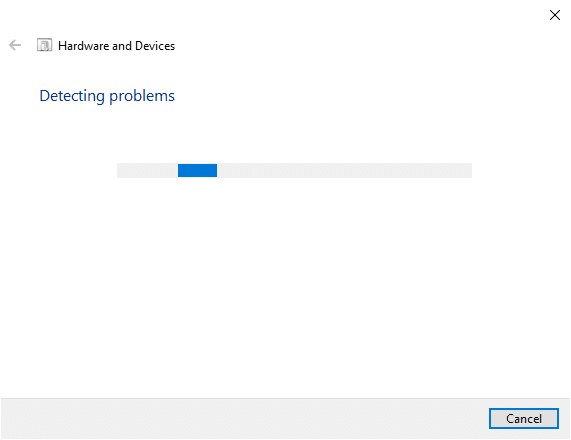
6. [この修正を適用]をクリックします。
![[この修正を適用]をクリックします。](/uploads/article/1668/f63iOCc1I3cMy4Rm.png)
7. [次へ]をクリックします。
![[次へ]をクリックします。](/uploads/article/1668/5O9UZ14q0J5Ty56Z.png)
PCが再起動し、新しいハードドライブが検出されない問題が解決されます。
方法3:ディスクを初期化する
ほとんどの場合、あなたがしなければならないのはあなたの新しいハードドライブを起動することだけであり、それはあなたのコンピュータに正しく表示されます
1.図のように、 Windows + Xキーを同時に押し、[ディスクの管理]をクリックします。
![[ディスクの管理]をクリックします。ハードドライブがWindows10に表示されない問題を修正する方法](/uploads/article/1668/dTpqSaiDxX5mBvNL.png)
2. [ディスクの管理]ウィンドウを起動すると、接続されているすべてのハードディスクのリストが表示されます。 リストからディスク1またはディスク0というラベルの付いたドライブを探します。
注:このディスクは開始されておらず、不明または未割り当てとしてラベル付けされているため、簡単に見つけることができます。
3.そのパーティションを右クリックします。 [ディスクの初期化]を選択します。 以下に示すように
![そのパーティションを右クリックします。 [ディスクの初期化]を選択します。](/uploads/article/1668/Kt2uYXgliDHi95xq.png)
4. [選択したディスクに次のパーティションスタイルを使用する]で次のオプションのいずれかを選択し、[ OK ]をクリックします。
- MBR(マスターブートレコード)
- GPT(GUIDパーティションテーブル)
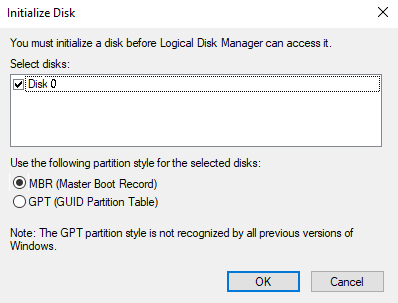
5.その後、メインウィンドウに戻り、新しいドライブがオンラインとして指定されますが、空のままになります。
6.ハードドライブの空きスペースを右クリックします。 New SimpleVolume…オプションを選択します。
![ディスク管理ウィンドウでハードドライブを右クリックし、[新しいシンプルボリューム]オプションを選択します](/uploads/article/1668/3CBeSf0jQBuruhxv.png)
7.次に、[次へ]を選択し、ボリュームのサイズを選択します。
8. [次へ]をクリックして、ドライブ文字を割り当てます。
9.もう一度、[次へ]をクリックし、ファイルシステムタイプとして[ NTFS ]を選択して、高速フォーマットを実行します。
10. [次へ]、[完了]の順にクリックして、手順を完了します。
また読む: Windows10を修正するオーディオデバイスがインストールされていない

方法4:別のドライブ文字を割り当てる
ドライブ文字が重複していると、PCの問題でハードディスクが認識されない場合があります。これは、同じ文字の別のドライブがデバイスに存在する場合、2つのドライブが競合するためです。 別のドライブ文字を割り当てて、ハードドライブにWindows10の問題が表示されない問題を修正するには、次の手順に従います。
1.前の方法で示したように、ディスクの管理を開きます。
2.ドライブ文字を変更するパーティションを右クリックします。
3.図のように、[ドライブ文字とパスの変更... ]オプションをクリックします。
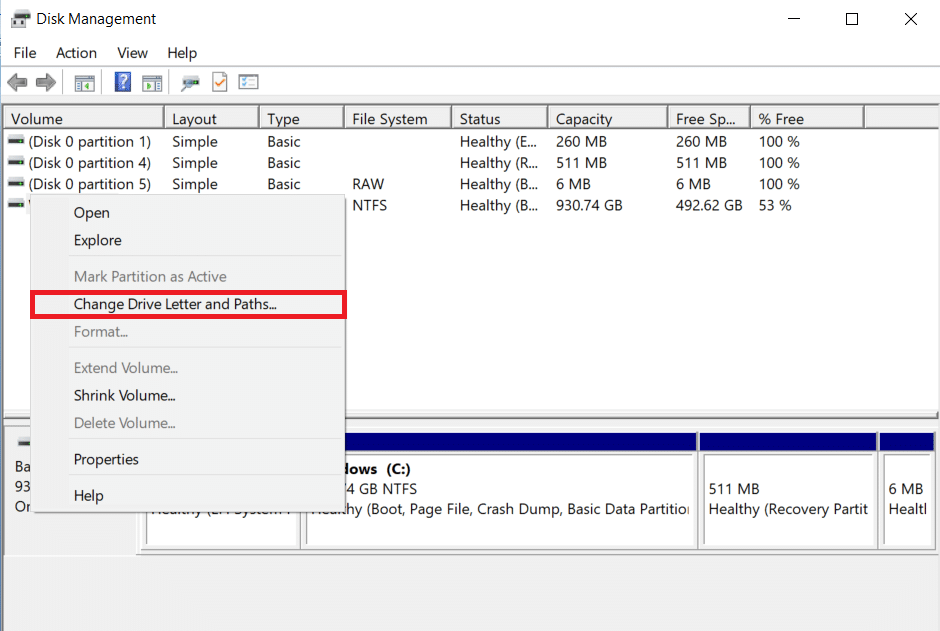
4.次に、[変更... ]をクリックします。
![[変更]をクリックします。](/uploads/article/1668/7e5YZQsnQ5lx1T5m.png)
5.ドロップダウンメニューから新しいドライブ文字を選択し、[ OK ]をクリックします。
![用語リストから文字を選択したら、[OK]をクリックします](/uploads/article/1668/fjIAPks26HCEsOq5.png)
6.ディスク管理の確認プロンプトで[はい]をクリックします。
![確認プロンプトで[はい]をクリックします。](/uploads/article/1668/LvrJCd2o1H9gPrAK.png)
方法5:ディスクドライバを更新する
ドライバーの問題は、ハードディスクがWindows10エラーを表示しない理由である可能性があります。 これは、マザーボードとチップセットの両方のドライバに当てはまります。 次のように、製造元のWebサイトにアクセスして最新のドライバーをダウンロードするか、デバイスマネージャーを介して更新することができます。
1. Windowsキーを押し、 device manage rと入力して、 Enterキーを押します。
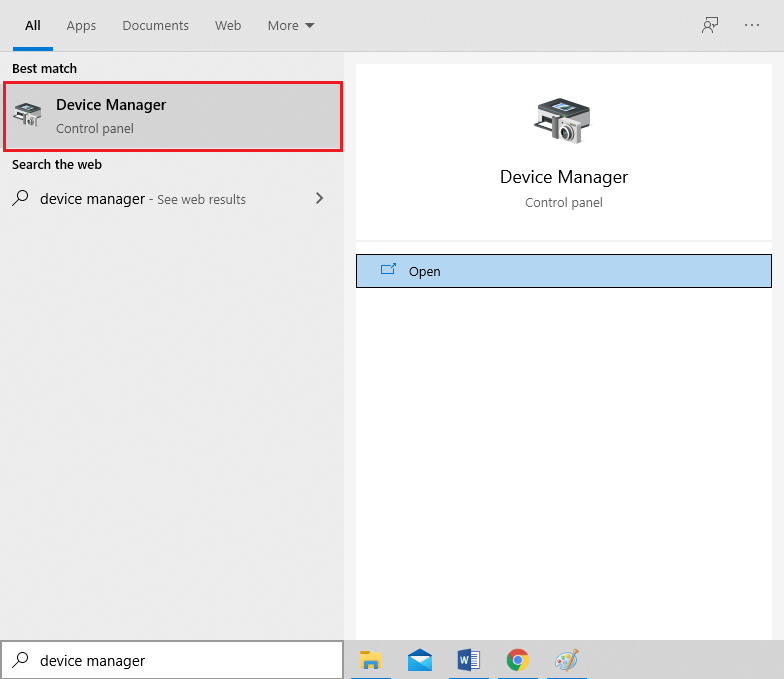
2. [デバイスマネージャ]ウィンドウで、[ディスクドライブ]をダブルクリックして展開します。
3.ディスクドライバー(例: WDC WD10JPVX-60JC3T0 )を右クリックし、[ドライバーの更新]オプションを選択します。
![メニューから[ドライバの更新]を選択します。ハードドライブがWindows10に表示されない問題を修正する方法](/uploads/article/1668/3mV4UVoCWc7UXAGW.png)
4.次に、以下で強調表示されているように、[ドライバーを自動的に検索]をクリックします。
![次に、以下で強調表示されているように、[ドライバーを自動的に検索]をクリックします。](/uploads/article/1668/rEmMjzin0YHGREqW.png)
5A。 可能な場合は、最新のドライバーをダウンロードしてインストールします。 次に、 PCを再起動してこれらを実装します。
5B。 そうでない場合は、次の画面にメッセージが表示されます。デバイスに最適なドライバがすでにインストールされています。 [閉じる&終了]をクリックします。
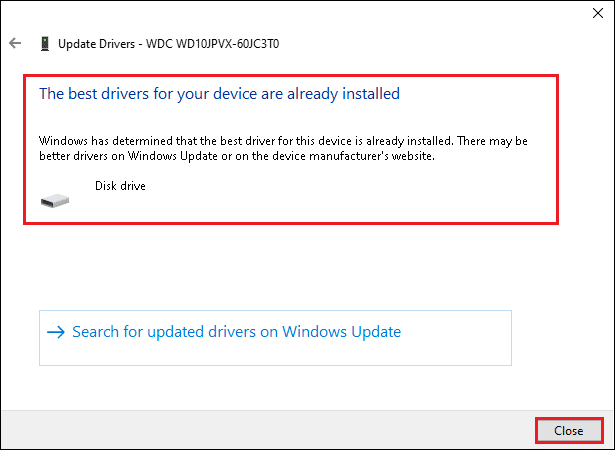
また読む:パスワードで外付けハードディスクドライブを保護するための12のアプリ
方法6:Windowsを更新する
Windowsはシステムからフィードバックを収集し、より適切なアップグレードを設計することでバグ修正を作成します。 したがって、PCを最新バージョンのWindows修正ハードドライブに更新して、Windows10の問題が表示されないようにします。
1. Windows + Iキーを同時に押して、[設定]を開きます。
2.以下で強調表示されているように、[更新とセキュリティ]をクリックします。
![[更新とセキュリティ]をクリックします](/uploads/article/1668/FFCsDRxkTNHWy737.png)
3.右側のパネルで[更新の確認]をクリックします。
![右側のパネルから[更新の確認]を選択します。](/uploads/article/1668/tiIcHbrDdGF3l8nx.png)
4A。 [今すぐインストール]をクリックして、利用可能な最新のアップデートをダウンロードします。 完了したら、PCを再起動します。
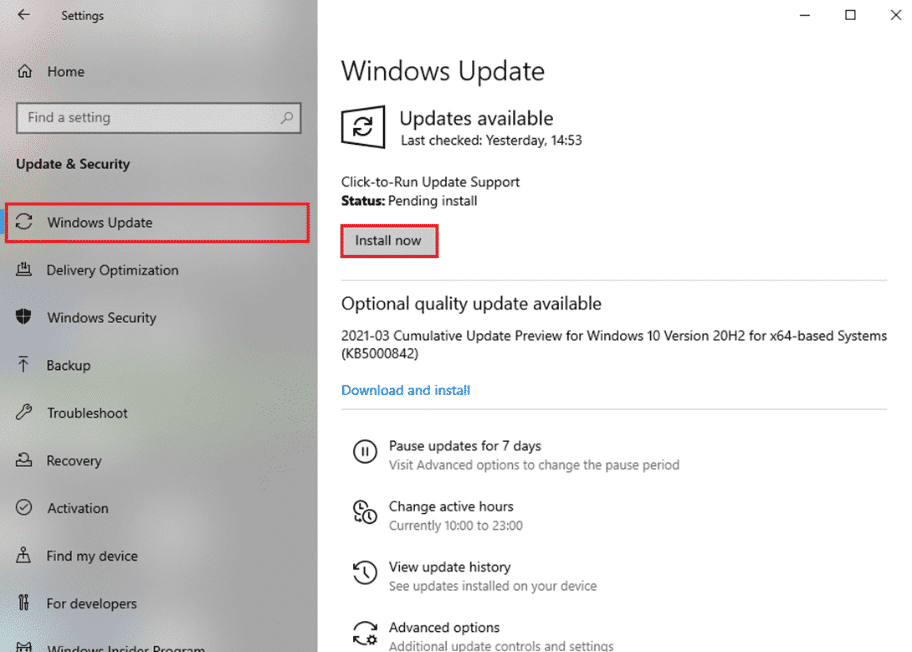
4B。 そうでない場合は、図のように、画面に「最新のメッセージです」と表示されます。
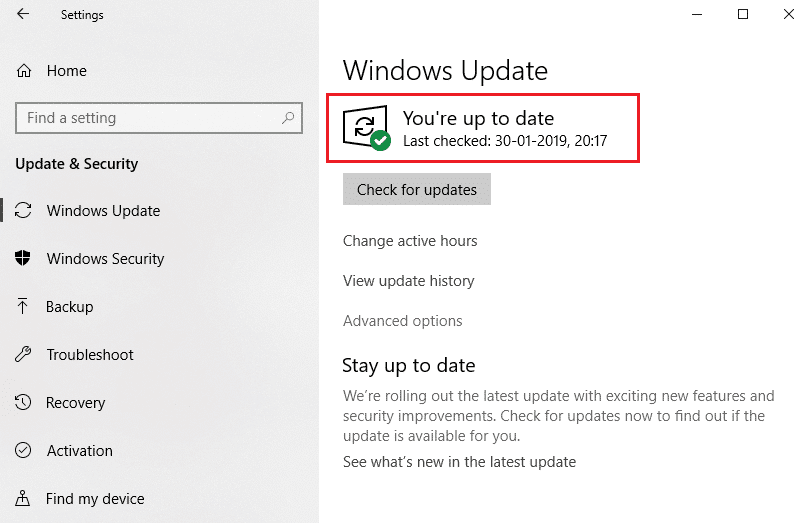
また読む: Windows11で重大なプロセスが終了したエラーを修正する
方法7:ハードディスクをクリーンアップまたはフォーマットする
始める前に、この方法では選択したドライブからすべてのデータとパーティションが消去されることに注意してください。 したがって、ファイルがない新しいハードドライブで実行することをお勧めします。 ただし、ハードディスクにファイルが含まれている場合は、それらをポータブルストレージデバイスにバックアップすることをお勧めします。
方法7A。 クリーンなハードドライブ
以下の手順に従ってドライブをクリーンアップし、すべてのデータを消去して、ハードドライブにWindows10の問題が表示されない問題を修正します。
1.Windowsの検索バーでコマンドプロンプトを検索します。 図のように、[管理者として実行]をクリックします。
![Windowsの検索バーでコマンドプロンプトを検索します。図のように、[管理者として実行]をクリックします。](/uploads/article/1668/B4XPRo6ZUDLLOyxo.png)
2.コマンドdiskpartを入力し、 Enterキーを押します。
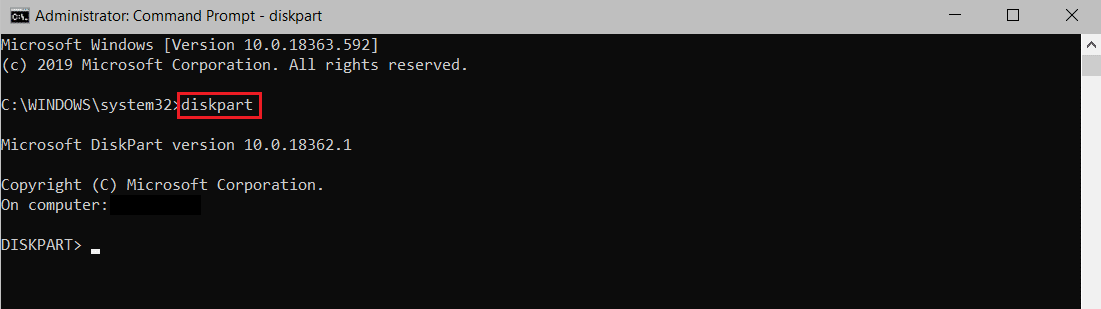
3. diskpartが開始されたら、次のコマンドを入力します: list diskそしてEnterキーを押します。 これで、コンピューター上のすべてのハードディスクのリストが表示されます。
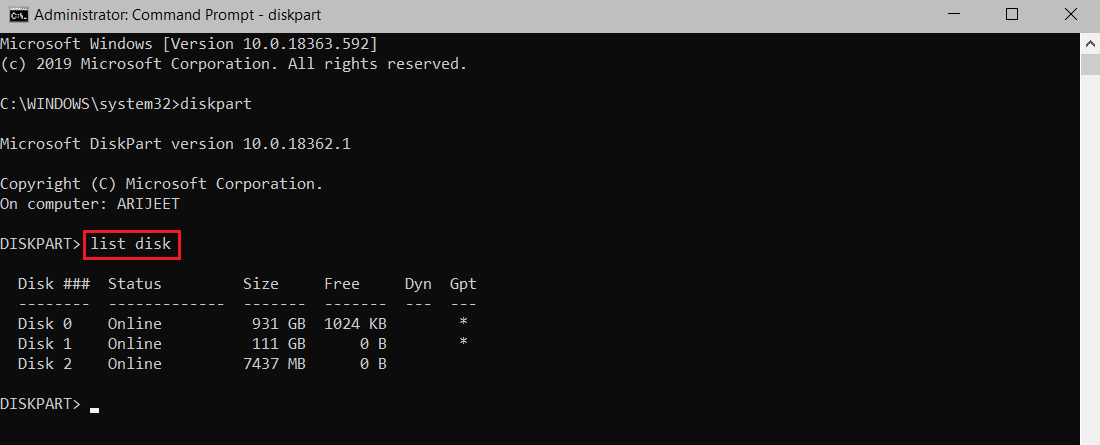
4.各ドライブのサイズをチェックして、問題の原因となっているドライブを確認します。 「 choosediskX 」と入力して、障害のあるドライブを選択し、 Enterキーを押します。
注1: Xをフォーマットするドライブ番号に置き換えます。 たとえば、ディスク0のステップを実装しました。
注2:適切なハードディスクを選択することが重要です。 間違ったディスクドライブを選択すると、すべてのファイルが失われるため、注意して続行してください。
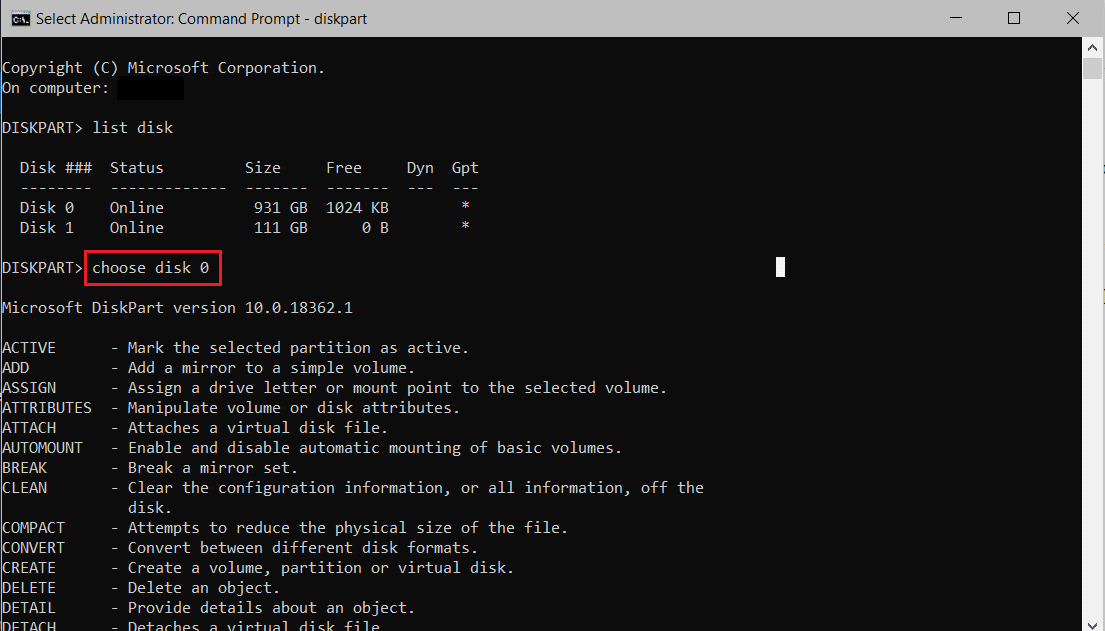
5.次に、 Cleanと入力し、 Enterキーを押します。
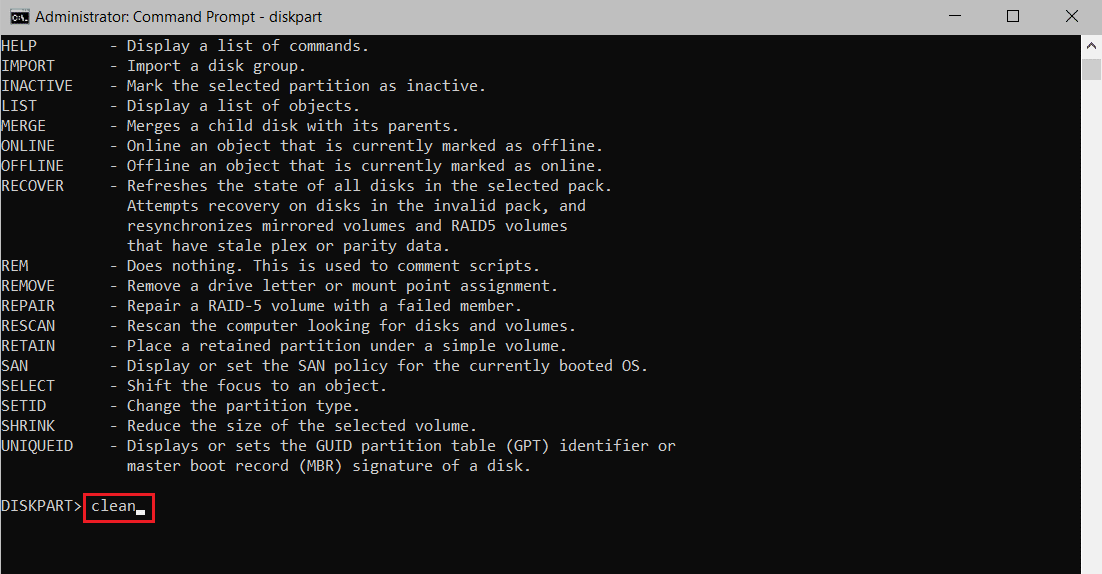
ハードディスクが消去され、しばらくするとすべてのファイルが削除されます。 これにより、新しいハードドライブが検出されない問題が修正されます。
方法7B。 ハードドライブをフォーマットする
ファイルエクスプローラー、ディスクの管理、またはコマンドプロンプトを使用してディスクをフォーマットする方法については、Windows10でディスクまたはドライブをフォーマットする方法に関する専用ガイドをお読みください。
よくある質問(FAQ)
Q1。 死んだハードドライブからデータを取得することは可能ですか?
回答はい、死んだハードディスク上のデータを回復することができます。 ユーザーがデータを取得するのに役立つサードパーティのプログラムがいくつかあります。 Windowsファイル回復ツールはMicrosoftストアから入手できます。
Q2。 コンピューターに2台のハードドライブを搭載することはできますか?
回答はい、できます。 マザーボードとシャーシはどちらも、コンピュータにインストールできるハードドライブの数を制限します。 容量が足りなくなった場合は、外付けハードドライブを取り付けることができます。
Q3。 新しいハードドライブが認識されないのはなぜですか?
回答ハードディスクの電源がオンになっているのにファイルエクスプローラーに表示されない場合は、ディスク管理ツールでハードディスクを探してみてください。 それでも表示されない場合は、ファイルの破損またはドライブの問題が原因である可能性があります。
Q4。 Windows 10に新しいハードドライブを検出させるにはどうすればよいですか?
回答ディスクが正しく接続されていることを確認してから、方法3の手順を使用してディスクを初期化します。
おすすめされた:
- チルダAltコードでNを入力する方法
- PC用電源の選び方
- PCゲームに最適な外付けハードドライブ
- Windows11でハードディスクドライブをパーティション分割する方法
検出されない、またはWindows10の問題が表示されない新しいハードドライブを修正するために必要なのはこれだけです。 ほとんどの場合、あなたがしなければならないのはそれを初期化することです。 ご不明な点やご提案がございましたら、お気軽にご連絡ください。
